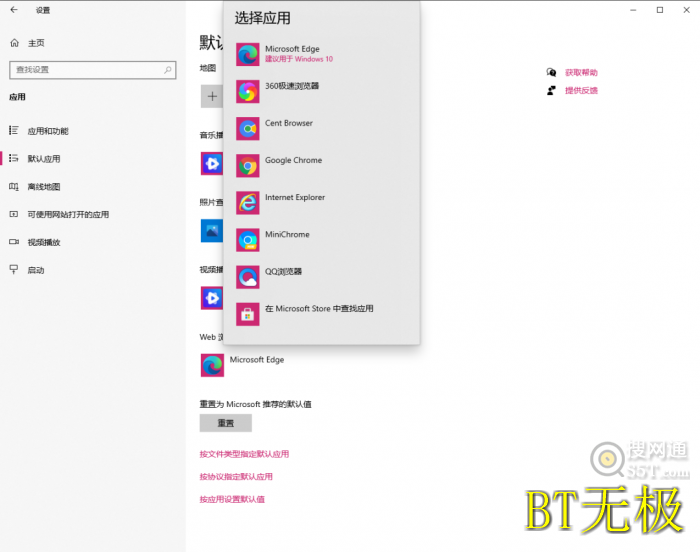
在Win11中,你需要一个一个更改HTM、HTML、PDF、SHTML、SVG、WEBP、XHT、XHTML、FTP、HTTP和HTTPS等文件的默认打开方式。
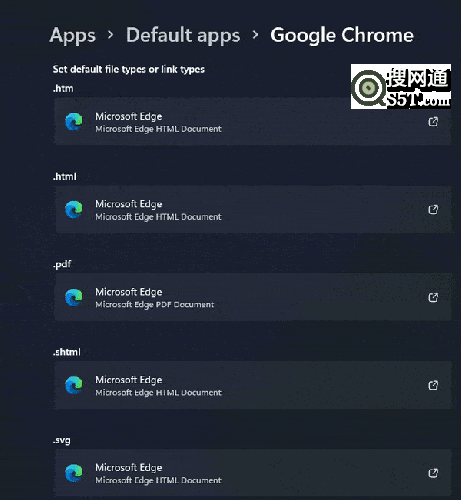
想更换默认浏览器,就得多让用户浪费些时间,懒得换的话,那还是用微软的Edge吧!
这也太护自家产品了,会让很多用户,尤其是不太会设置的,只能把Edge作为默认浏览器。
以前微软自带的IE浏览器有多难用都有目共睹,更换成了Edge后大受好评,我之前也夸赞过。
可随着用户增加,什么都往里面塞,一个浏览器来更改右下角的任务栏?空白页需要设置才能空白?而且现在还出现这种情况!?
相比较chrome浏览器就舒服很多,没有那么多繁杂的内容和设置,简简单单又流畅舒适。
回归这次Edge在新标签页的作妖,解决办法有两个,一是更换浏览器,不再使用Edge;二是借助插件接管新标签页。不是所有人都愿意更换浏览器,有些用户的电脑储存空间小的可怜,又或者懒得下载那么多软件。
而且Edge还是有一些优点的,比如大声朗读、同步功能就很不错,所以并不是所有人都会放弃这个浏览器的。
所以推荐第二种方法,我给你们推荐我喜欢的也是自己在用的三款插件。
infinity
在插件页面,打开浏览器的“开发者模式”,将插件拖入安装后,再次打开新建标签页,就出现了下图的样式。
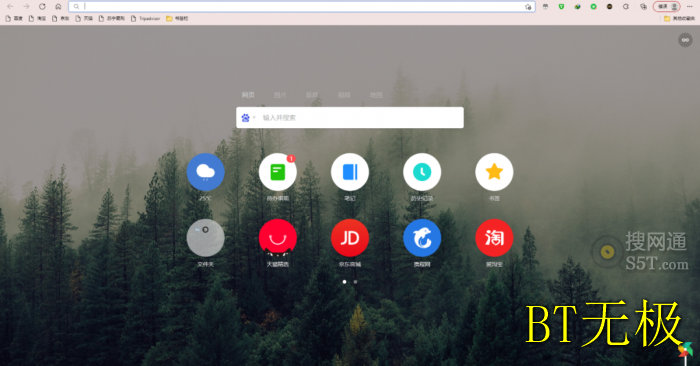
右上角是设置和添加更多内容的,也可以通过右键图标更改页面上的导航,右下角是风车点击后会随机更换背景。
Unsplash
这个插件的安装方法和上面的一样,打开新建标签页后,会出现下图的界面。
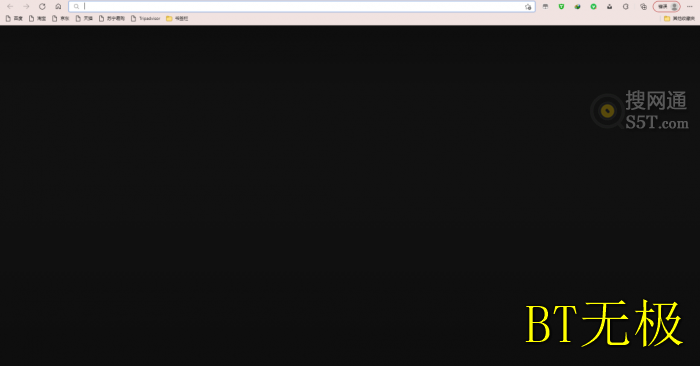
没错,你们没看错,我也没放错图,就是全黑的空白页面,直接在地址栏搜索或输入网址开始冲浪!
几枝
安装方法也是一样的,这个和上面的很像,都是没任何任何输入框和导航,就是一个优美的动态图,并且是随机的。
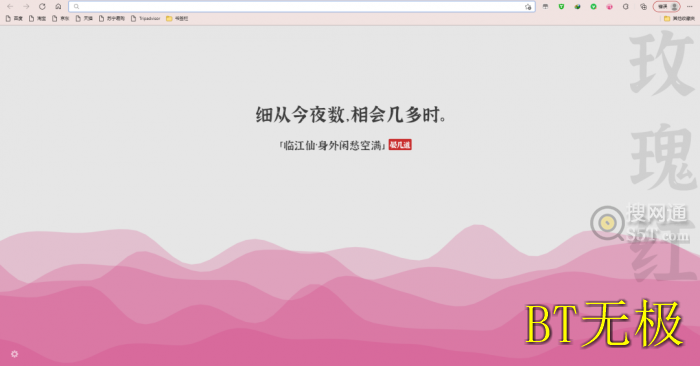
用法和第二个一样,直接使用地址栏,这个就相当于空白页,只是会有各种好看的动图。
三款插件你们也看出了各自的优缺点,第一个类似于功能丰富的导航页面,可以自定义修改;后面两个则是空白页,没有任何功能,一个纯黑,一个优美。
这三款插件即使不是Edge浏览器也可以使用,只要是Chromium内核,如360浏览器、Chrome、Edge,都可以安装插件接管浏览器的新标签页。
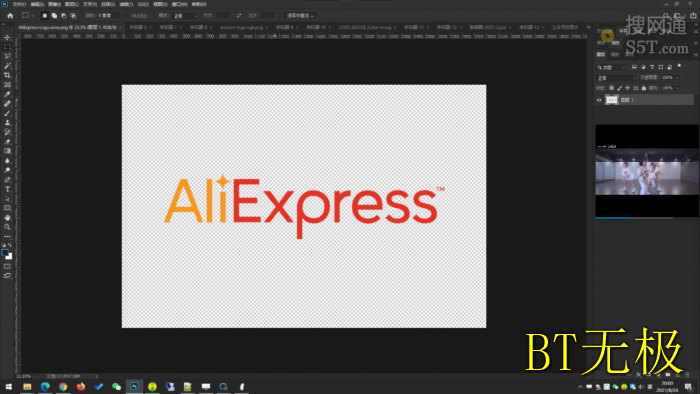 Bilimini -适合上班摸鱼观看哔哩哔哩视频的 PC 客户端
Bilimini -适合上班摸鱼观看哔哩哔哩视频的 PC 客户端
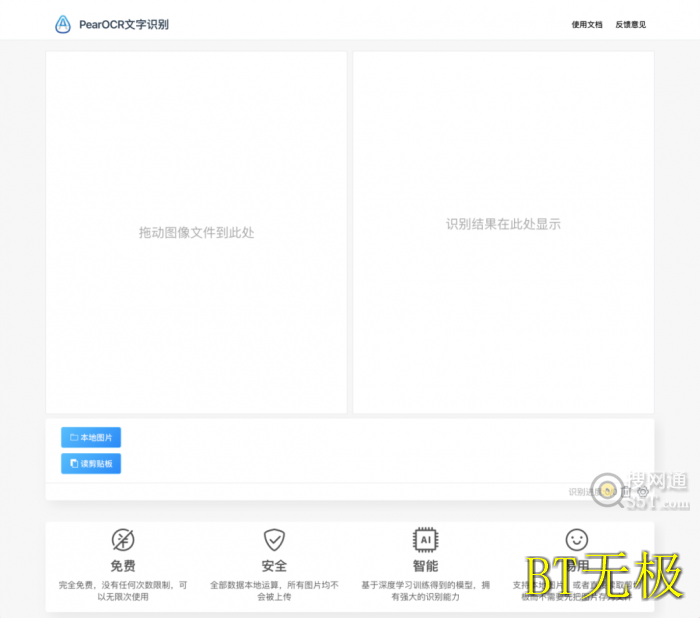 PearOCR -一个完全免费没有广告的的OCR文字识别网站
PearOCR -一个完全免费没有广告的的OCR文字识别网站
 XPlayer破解版 -全能视频播放器
XPlayer破解版 -全能视频播放器
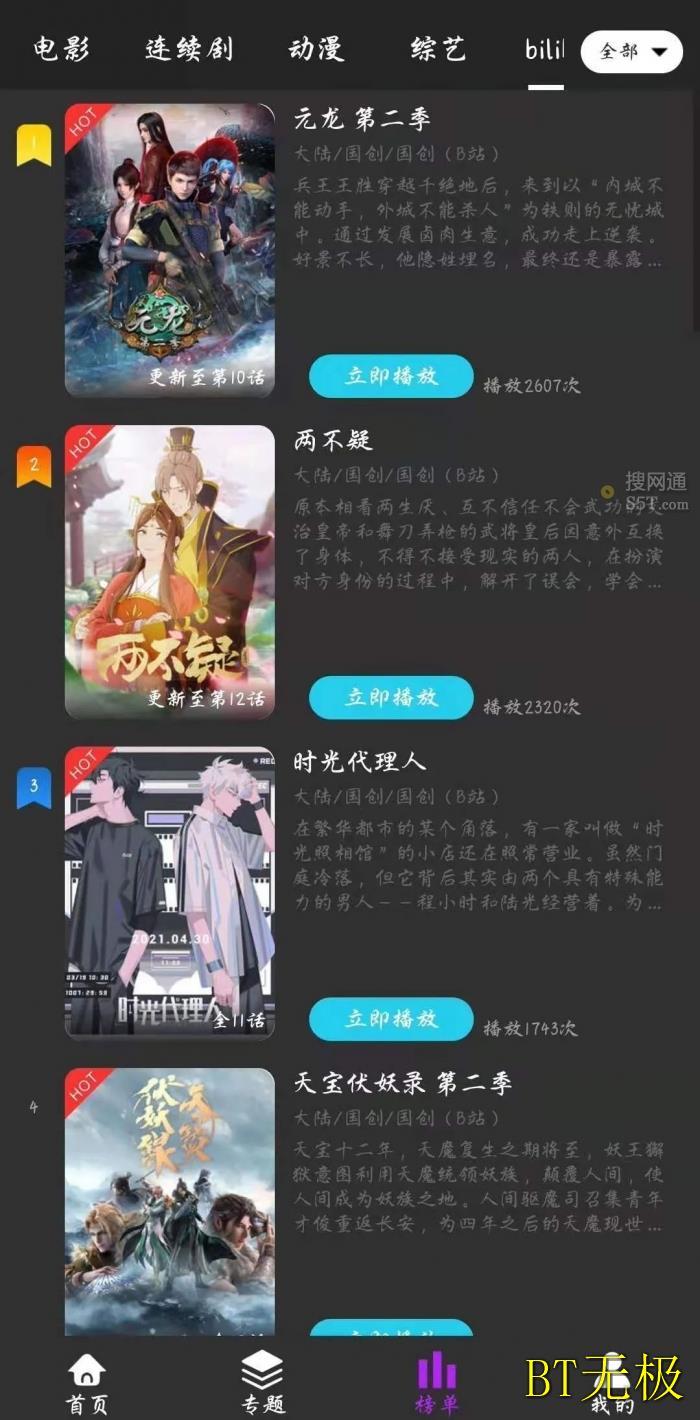 公主影视APP -一款无广告、里面所有资源全部免费的观影软件
公主影视APP -一款无广告、里面所有资源全部免费的观影软件
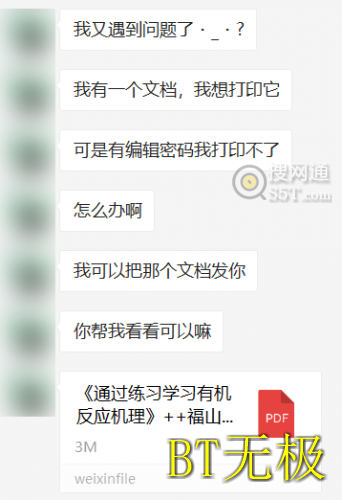 分享 4 款:PDF、Word、Excel、PPT文档密码移除软件,已破解
分享 4 款:PDF、Word、Excel、PPT文档密码移除软件,已破解
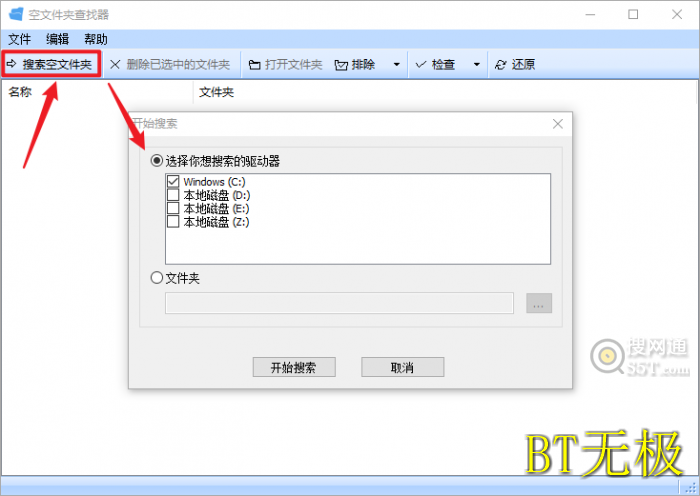 空文件夹查找器 -专门针对“空文件”的查找清理工
空文件夹查找器 -专门针对“空文件”的查找清理工
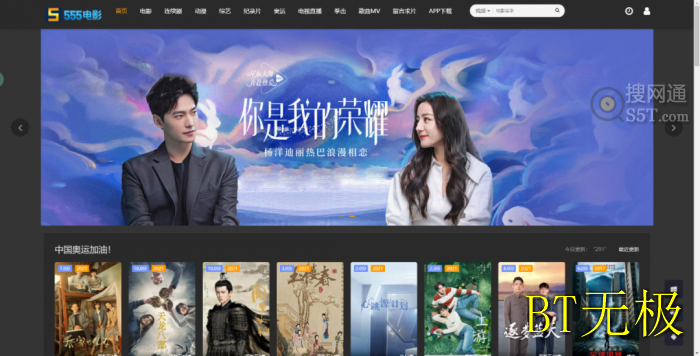 555影视TV版 -可安装在电视盒子中的影视聚合软件
555影视TV版 -可安装在电视盒子中的影视聚合软件
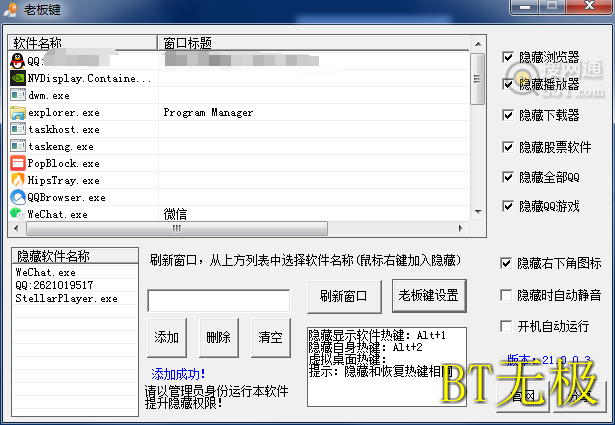 Bosskey -电脑端的摸鱼神器,可以快速关闭社交软件、游戏软件、浏览器页面
Bosskey -电脑端的摸鱼神器,可以快速关闭社交软件、游戏软件、浏览器页面